Win10升级失败怎么办?简单几步解决win10卡住死机问题
发布时间:2017-03-31 17:30:58作者:知识屋
win10的普遍运用带给人们不一样的操作体验,有些用户反映说在升级win10时会经常出现一些问题,比如说升级到一半不动了,卡住了,甚至死机了,这些问题导致了win10升级失败,那么该如何解决呢?让我们一起来看看如何解决win10卡住死机的操作步骤吧。
当我们在使用win10系统时遇到系统卡住停止响应时,依旧可以使用组合键Ctrl+Alt+Del,但有时点击电源按钮中的重启和关机按钮系统却没有任何反应,很多人会选择长按电源键强制关机,台式机中我们可以直接按主机上的重启按钮重启系统,可笔记本上并没有这样的按键。不知你有没发现Windows10/Win8.1/Win8/Win7等系统中微软为我们提供了紧急重启系统的方法,如果你遇到了如上所述问题的话可以按以下操作来紧急重启系统。
具体操作方法:
1.在系统出现无响应问题时,一般来说Ctrl+Alt+Del组合键依旧可以用,此时按下该组合键,出现下面的画面:
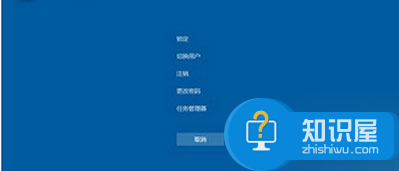
2.按住键盘上的Ctrl键,再点击右下角的电源按钮即可进入紧急启动界面,如下图:
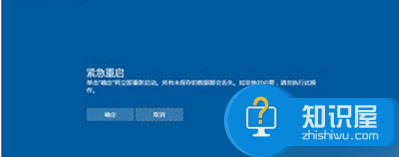
3.最后点击“确定”按钮后系统就会重启,小编提醒一下,紧急重启后系统不会保存你没有保存的文件等,这有可能会造成数据丢失。
如果说你的电脑配置一般的话,小编建议不要经常更新win10系统。以上就是解决Win10升级失败,卡住死机的具体步骤,希望对你们有所帮助。
相关知识
软件推荐
更多 >-
1
 Office2010打开慢速度怎么办?
Office2010打开慢速度怎么办?2013-11-15
-
2
如何将WPS演示文稿中的多张幻灯片打印在一张纸上?
-
3
没有截图工具怎么办?WPS表格2013同样可以完成
-
4
office2013在哪下载? Office 2013 各国语言版下载大全
-
5
WPS演示2013中的排练计时功能使用方法介绍
-
6
在指定WPS演示2013幻灯片页面停止播放背景音乐
-
7
Office2013密钥免费领!Office2013激活教程
-
8
高效工作必备!Office 2010操作小技巧
-
9
什么是Visio? Office Visio是什么?
-
10
PDF电子表格的应用特性与优势



















































